
- •Санкт – Петербургский государственный технологический институт
- •Русская Версия Методические указания
- •Введение
- •1. Общие сведения о pgp
- •2. Генератор случайных чисел
- •3. Начало работы с pgp Генерация новой пары ключей
- •Защита ваших ключей
- •Распространение вашего открытого ключа
- •Как отправить свой открытый ключ на сервер
- •4. Управление ключами
- •Определение атрибутов pgPkeys
- •Определение значков pgPkeys
- •5. Исследование свойств ключей
- •Как проверить отпечаток ключа
- •Как изменить пароль
- •Как отозвать ключ
- •Как защищать закрытые ключи от раскрытия
- •Подделка открытых ключей
- •6. Словарь терминов
- •7. Ресурсы pgp, доступные в Internet
- •8. Задание к лабораторной работе
- •Содержание
- •198013, Санкт – Петербург, Московский пр.26
Как проверить отпечаток ключа
1. Пометьте ключ, отпечаток которого вы хотите проверить.
2. Выберите из меню Keys или из контекстного меню, доступного при щелчке правой кнопкой мыши, пункт Key Properties.
3. Посмотрите на отпечаток (Fingerprint) и сравните его с оригиналом.
Как удалить ключ, подпись или идентификатор пользователя
1. Пометьте ключ, подпись или идентификатор пользователя, который хотите удалить.
2. Выберите из меню Edit или из контекстного меню, доступного при щелчке правой кнопкой мыши, пункт Delete.
Как изменить пароль
1. Пометьте пару ключей, пароль доступа к которой хотите изменить.
2. Выберите из меню Keys или из контекстного меню, доступного при щелчке правой кнопкой мыши, пункт Key Properties.
Появится окно Диалога свойств ключа (Properties).
3. Щелкните на кнопке изменения пароля Change Passphrase. Появится окно Диалога смены пароля (Change Passphrase).
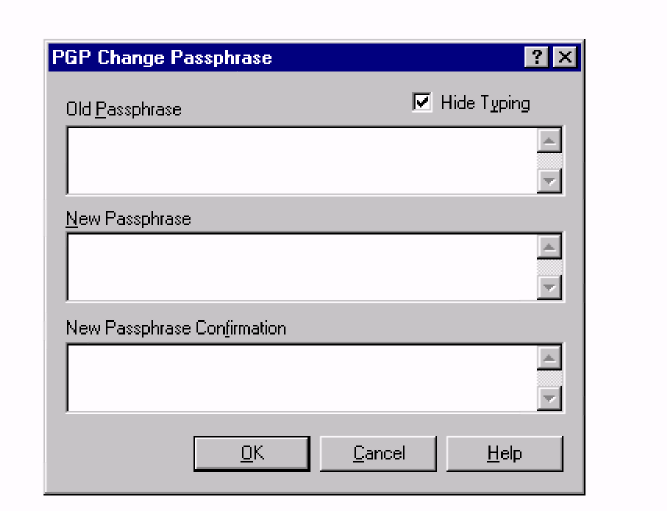
Рис. 14 Диалог смены пароля
4. Введите свой старый пароль в верхнем поле и нажмите Tab для перехода к следующему полю.
5. Введите свой новый пароль в среднем поле и нажмите Tab для перехода к нижнему полю.
6. Подтвердите новый пароль, введя его в нижнем поле еще раз.
7. Щелкните ОК.
Как отозвать ключ
1. Пометьте пару ключей, которую хотите отозвать.
2. Выберите из меню Keys или из контекстного меню, доступного при щелчке правой кнопкой мыши, пункт "Revoke". Появится сообщение с краткой информацией о последствиях отзыва ключа и вопрос, действительно ли вы хотите его отозвать.
3. Введите пароль и щелкните ОК.
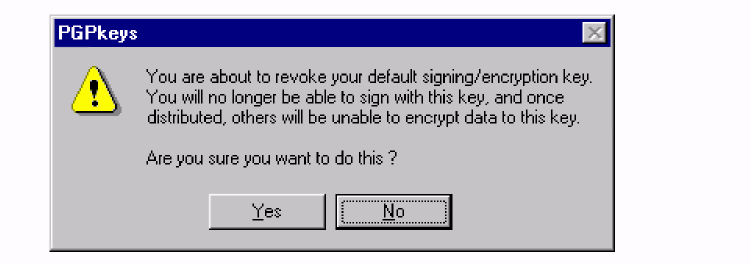 Отозванный
ключ символизируется изображением
ключа, перечеркнутым красной линией.
Отправьте отозванный ключ на сервер,
чтобы все знали, что
пользоваться им
более нельзя.
Отозванный
ключ символизируется изображением
ключа, перечеркнутым красной линией.
Отправьте отозванный ключ на сервер,
чтобы все знали, что
пользоваться им
более нельзя.
Рис.15 Подтверждение отзыва ключа
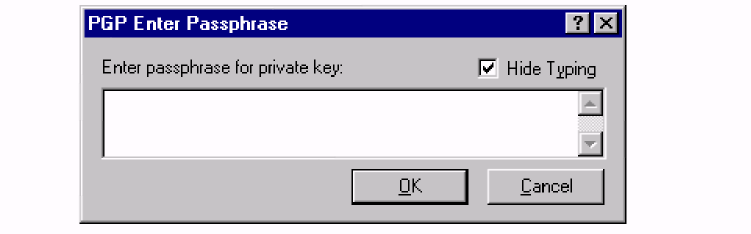 Для
подтверждения намерения отозвать ключ
щелкните Yes. Появится окно Диалога
ввода пароля (Enter Passphrase), в котором
нужно ввести ваш пароль доступа.
Для
подтверждения намерения отозвать ключ
щелкните Yes. Появится окно Диалога
ввода пароля (Enter Passphrase), в котором
нужно ввести ваш пароль доступа.
Рис.16 Диалог ввода пароля
Может так случиться, что вы вдруг забудете свой пароль. В этом случае вы уже не сможете использовать свой ключ, и у вас даже не будет возможности его отозвать, когда вы создадите новый. В качестве меры предосторожности, вы можете заранее создать сертификат отзыва, сделав копию своей пары, отозвав ее и сохранив отозванный ключ в каком-либо надежном месте. Затем, если вы забудете пароль, вы сможете отправить этот сертификат на сервер открытых
ключей. Однако следует быть очень внимательным при выборе места хранения такого заранее созданного сертификата отзыва. Ведь если до него кто-нибудь доберется, он сможет отозвать ваш ключ и опубликовать вместо него сгенерированный им самим.
Как защищать закрытые ключи от раскрытия
Свой закрытый ключ и пароль следует сохранять очень тщательно. Если же закрытый ключ окажется скомпрометированным, следует быстро оповестить об этом все заинтересованные стороны, пока кто-нибудь не использовал его для фальшивой подписи от вашего имени. Например, украденный ключ может быть использован для создания фальшивых сертификатов открытых ключей, что создаст проблемы для массы людей, особенно если ваша подпись пользуется широким доверием. И, разумеется, компрометация вашего ключа может привести к тому, что все зашифрованные сообщения, адресованные вам, смогут быть расшифрованы.
Если случится худшее, и будут скомпрометированы как ваш закрытый ключ, так и пароль (надеемся, что вы об этом каким-то образом узнаете), вам необходимо будет сгенерировать сертификат о "компрометации ключа". Этот тип сертификата используется для предупреждения других о том, что ваш открытый ключ не должен больше использоваться. В PGP для создания такого сертификата используется команда Revoke (Отозвать) из меню PGPkeys. Затем вы должны каким-то образом отправить этот сертификат всем на свете, или, по крайней мере, своим друзьям, друзьям своих друзей и т.д. Их копия программы PGP присоединит этот сертификат к связке открытых ключей, что воспрепятствует случайному использованию скомпромети-рованного ключа в будущем. Затем, вы можете сгенерировать новую пару из открытого и
закрытого ключей и опубликовать новый открытый ключ. Новый открытый ключ и сертификат компрометации старого ключа могут быть разосланы в одном сообщении.
